KontrolPackでネットワーク経由でコンピュータを接続/制御

KontrolPackを使えば、ネットワーク内のコンピューターを簡単に制御できます。異なるオペレーティングシステムで稼働しているコンピューターを簡単に接続・管理できます。
ファイルマネージャが実行できる最も便利なことの1つは、ファイルを外部ファイルサーバーまたはローカルLAN上のファイルサーバーに転送することです。最高のネットワークプロトコルサポートに関しては、各Linuxファイルマネージャーは同等の機能を備えていますが、一部のマネージャーは他のマネージャーよりも高度です。
このガイドでは、KDE Plasma 5ファイルマネージャー(別名Dolphin)を介してさまざまなネットワークサーバーに接続する方法について説明します。さらに、リモートの場所(FTP、Samba、NFSなど)からKDEを実行しているLinuxPCにファイルを転送するためにそれを使用する方法を正確に示します!
注:KDEのDolphinファイルマネージャーのすべてのバージョンは、ネットワーク接続をサポートしています。とはいえ、システムが最新であり、Dolphinの最新リリースを実行していることを確認することをお勧めします。
DolphinファイルマネージャーでFTPおよびSFTPサーバーに接続するには、ファイルマネージャーの場所ボックスにあるftp://プロトコルを使用します。
接続を開始するには、KDEPlasmaデスクトップでDolphinファイルマネージャーを起動します。そこから、ウィンドウの上部にあるロケーションバーをクリックします。
キーボードのバックスペースキーを押して、現在そこにあるボックス内のテキストを消去します。次に、すべてがクリアされたら、FTPまたはSFTPサーバーにアドレスを書き込みます。例えば:
ftp://192.168.1.1
FTPサーバーのテキストボックスにアドレス情報を入力したら、キーボードのEnterキーを押してサーバーに接続を送信します。
キーボードのEnterキーを押して、Dolphinとのアウトバウンド接続を送信すると、ログインメニューが画面に表示されます。
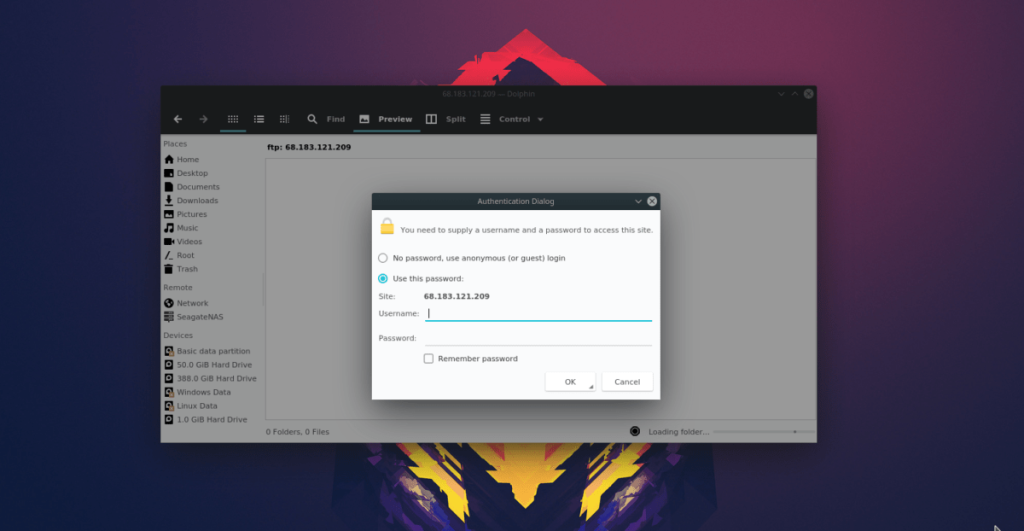
このメニューでは、FTPユーザー名とパスワードを入力する必要があります。ログイン情報を入力します。次に、[パスワードを記憶する]チェックボックスをオンにして、次に接続にアクセスするときにFTP情報が保持されるようにします。
DolphinファイルマネージャーはSambaをかなりよくサポートしています。この理由は、SambaがLinux、Mac、およびWindowsで最も使用されているファイル共有プロトコルの1つであるためです。
LinuxでDolphinを使用してSamba共有に接続するには、まずファイルマネージャーを開きます。次に、マウスでロケーションバーをクリックし、Backspaceキーを使用してボックス内のテキストを消去します。
以前のロケーションアドレスが消去されたら、smb://プロトコルを使用して、サーバーのホスト名またはそのIPアドレスを書き込みます。例えば:
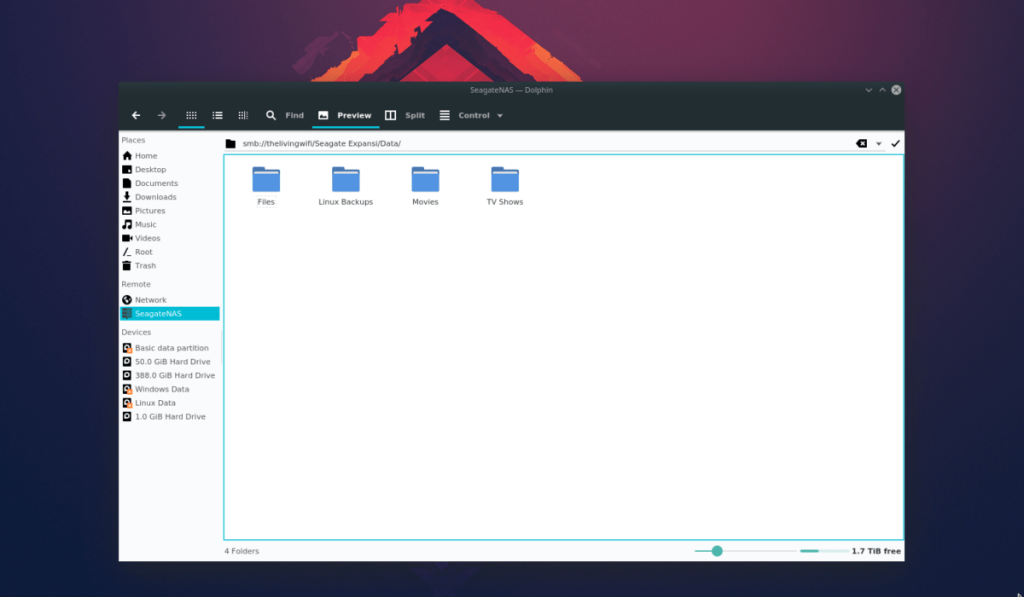
smb:// ubuntu-file-server
または
smb://192.168.1.1
Sambaファイルサーバーがパスワードで保護されていると仮定すると、表示されるログインボックスにユーザー名とパスワードの詳細を入力する必要があります。SMBサーバーにユーザー名がない場合は、ファイル共有へのアクセスが自動的に許可されます。
NFSネットワークプロトコルは、その優れた速度と大量のデータをすばやく移動する機能により、Linuxユーザーに非常に人気があります。このため、最新のLinuxファイルマネージャーはすべてネットワークファイルシステムをサポートしています。
Dolphinファイルマネージャーを使用してNFSサーバーへの接続を開始するには、アプリを起動します。そこから、マウスでロケーションバーをクリックし、バーの現在のロケーション情報を消去します。
位置データを消去すると、nfs://プロトコルを使用してNFS共有のIPアドレスを入力できるようになります。例えば:
nfs://192.168.1.1
Dolphinの場所ボックスにNFSアドレスを入力した後、Enterキーを押してネットワーク接続を送信します。
ネットワーク接続が成功すると、NFSサーバーにアクセスできるようになります。
Dolphinファイルマネージャーは、さまざまなネットワークプロトコルをサポートしています。このリストでは、ユーザーが接続しようとする主なプロトコルのいくつかについて説明しました。ただし、使用できるのはそれらだけではありません。
Dolphinの他のタイプのサーバーに接続するには、remote:/機能を使用します。これは、Dolphinの互換性のあるネットワークサーバーのサーバー接続(LAN上)をスキャンする優れた機能です。
Dolphinの「ネットワーク」機能にアクセスして、さまざまなタイプのネットワークサーバーに接続するには、2つの方法があります。
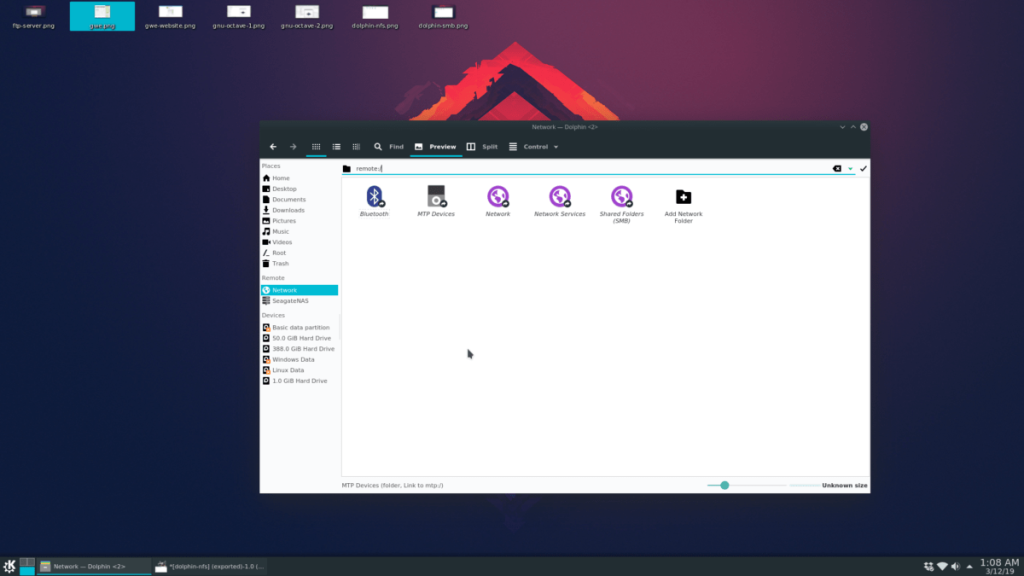
Dolphinのロケーションバーをマウスでクリックします。ボックス内のテキストを消去します。次に、次のように入力します。
リモート:/
ボックスに「ネットワーク」と入力した後、Enterキーを押してDolphinのネットワークエリアにアクセスします。そこから、マウスでアクセスできるサーバー接続が表示されます。
Dolphinのremote:/機能にアクセスする別の方法 は、ファイルマネージャーの[ネットワーク]ボタンをクリックすることです。
「ネットワーク」ボタンにアクセスするには、Dolphinを起動します。次に、右側のサイドバーを見て、地球のアイコンをクリックします。このアイコンを選択すると、すぐにサーバー接続ウィンドウが表示され、マウスを使用してさまざまなサーバーにアクセスできます。
KontrolPackを使えば、ネットワーク内のコンピューターを簡単に制御できます。異なるオペレーティングシステムで稼働しているコンピューターを簡単に接続・管理できます。
繰り返しのタスクを自動で実行したいですか?手動でボタンを何度もクリックする代わりに、アプリケーションが
iDownloadeは、BBCのiPlayerサービスからDRMフリーのコンテンツをダウンロードできるクロスプラットフォームツールです。.mov形式の動画もダウンロードできます。
Outlook 2010の機能についてはこれまで詳細に取り上げてきましたが、2010年6月までにリリースされないため、Thunderbird 3について見ていきましょう。
たまには休憩も必要です。面白いゲームを探しているなら、Flight Gearを試してみてください。無料のマルチプラットフォームオープンソースゲームです。
MP3 Diagsは、音楽オーディオコレクションの問題を解決するための究極のツールです。mp3ファイルに適切なタグを付けたり、アルバムカバーアートを追加したり、VBRを修正したりできます。
Google Waveと同様に、Google Voiceも世界中で大きな話題を呼んでいます。Googleはコミュニケーション方法を変えることを目指しており、
Flickrユーザーが高画質で写真をダウンロードできるツールはたくさんありますが、Flickrのお気に入りをダウンロードする方法はありますか?最近、
サンプリングとは何でしょうか?Wikipediaによると、「サンプリングとは、一つの録音から一部、つまりサンプルを取り出し、それを楽器や音楽として再利用する行為です。
Googleサイトは、Googleのサーバー上でウェブサイトをホストできるGoogleのサービスです。しかし、一つ問題があります。それは、バックアップのための組み込みオプションがないことです。



![FlightGear Flight Simulatorを無料でダウンロード[楽しもう] FlightGear Flight Simulatorを無料でダウンロード[楽しもう]](https://tips.webtech360.com/resources8/r252/image-7634-0829093738400.jpg)




